Hace un tiempo, cubrimos Batch Reply para Gmail, unExtensión de Chrome que le permite responder a múltiples correos electrónicos en su bandeja de entrada de Gmail a la vez. El único problema que tuvimos con la extensión fue que respondió a esos mensajes seleccionados con un solo correo electrónico. Esto resultó en un hilo separado creado para un grupo de correos electrónicos. No era una mala solución, pero solo era aceptable. Reunirse GmailWiz, una extensión de Chrome que te permite configurar cuatromensajes de respuesta rápida que puede enviar en respuesta a cualquier correo electrónico con el clic de un botón. Todos los botones están integrados con la interfaz de Gmail y se adaptan bien a ella. A cada botón se le asigna su propio significado: Me gusta, TL; DR (demasiado largo; no lo leí), lo tengo y hablemos. La extensión proporciona sus propios mensajes de respuesta, pero puede personalizar cada uno de ellos.
Una vez instalado, visite las preferencias de GmailWiz paraconfigúralo a tu gusto. Por defecto, solo el botón Me gusta está habilitado. Las opciones se pueden abrir de la manera tradicional (desde la página de Extensiones de Chrome), o al presionar la varita mágica, la extensión se agrega al lado del botón "En una nueva ventana" de Gmail. Estos botones aparecen solo cuando está viendo una cadena de mensajes o un solo mensaje, y no en su bandeja de entrada.
Marque cada uno de los botones que desea ver enInterfaz de Gmail, personalice el mensaje si es necesario y elija una de las opciones de "Responder a" (Remitente, Todo). Estas opciones son importantes en los casos en que ha recibido un correo electrónico con varias direcciones de correo electrónico CC’d. Puede elegir responder a un solo remitente o a todos en el correo electrónico. Guarde sus cambios y regrese a su pestaña de Gmail.

Seleccione una cadena de mensajes y debería ver todoslas opciones que habilitó en las opciones de GmailWiz junto al botón de respuesta. Haga clic en un botón y le enviará la respuesta grabada a ese correo electrónico. Es más fácil que usar una plantilla y no hace falta más que un clic para hacerlo.
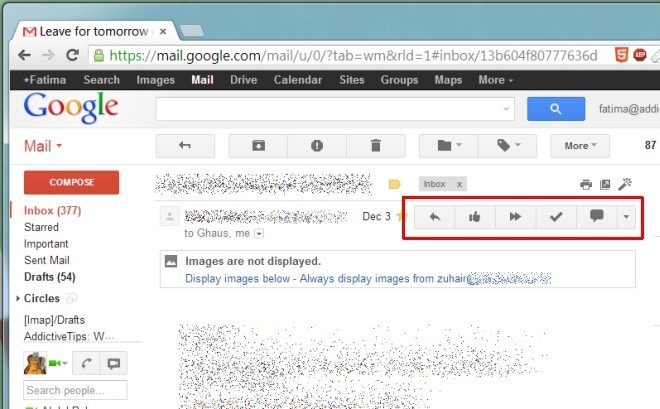
El mensaje que asigna a cada botón no necesitahaga coincidir su símbolo, pero hacerlo le ayudará a recordar qué debe hacer cada botón. El botón Me gusta, por ejemplo, se puede usar para aprobar solicitudes de citas, confirmar asistencia a reuniones o aprobar proyectos y propuestas. El botón TL; DR se puede usar para pedirle al remitente que escriba un correo electrónico conciso que sea más fácil de leer y comprender, expresando falta de tiempo.
El botón Got It puede tener usos similares a aquellosdel botón Me gusta; se puede usar para confirmar que has leído y confirmado un correo electrónico, para informar a alguien que estás trabajando en la tarea en cuestión o simplemente para informarle que una tarea está completa de tu parte. El botón Permite discutir puede usarse para decirle a las personas que necesita discutir el proyecto / tarea en cuestión o para indicar que hay algo en discusión / consideración de su parte y que se comunicará con ellos cuando se haya finalizado.
El número de usos para esto es ilimitado, ya queUsted tiene la libertad de establecer sus propias respuestas. Si odia tener que componer respuestas obligatorias para los correos electrónicos recibidos, GmailWiz es la solución. Las respuestas rápidas funcionan de la misma manera que las respuestas regulares, y aparecen en hilos junto con otros correos electrónicos. No hay nada que criticar aquí; La extensión es una excelente implementación de su concepto.
Instalar GmailWiz para Chrome













Comentarios